
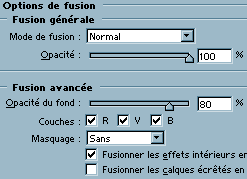

Couleur : #1A68AF
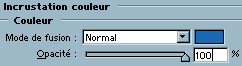

Couleur : #44CAFE
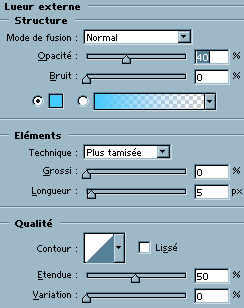

Couleur : #025096
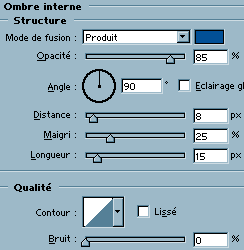

Couleur : #FFFFFF
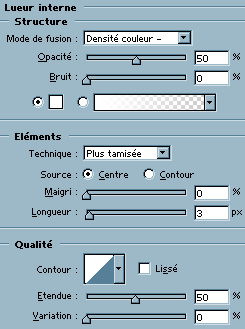

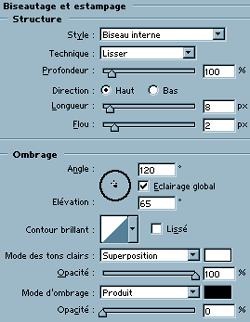

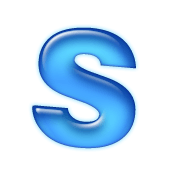
Couleur : #60ACFF
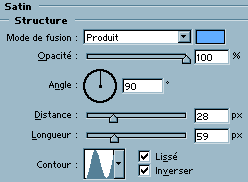
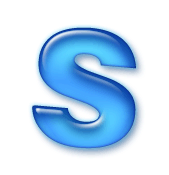
Couleur : #4B6B95
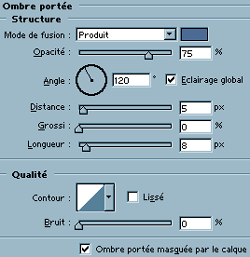
Et voilà !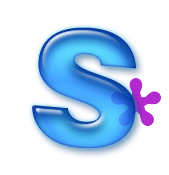

par Samuel Le Morvan
Chez vous aussi, utilisez un Web de qualitÃĐ
Apprenez à maîtriser les rudiments d’Adobe® Photoshop® pour redonner de l’éclat à vos compositions graphiques !
Un texte rempli d’eau, c’est possible ! Voici un tutoriel sans explications mais trÃĻs explicite car tous les effets se crÃĐent en « Options de Fusion ».
Publié il y a dÃĐjà trop longtemps…

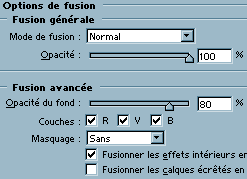

Couleur : #1A68AF
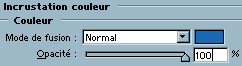

Couleur : #44CAFE
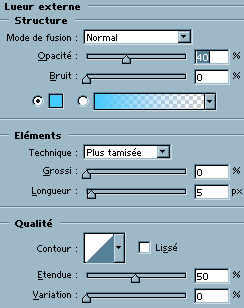

Couleur : #025096
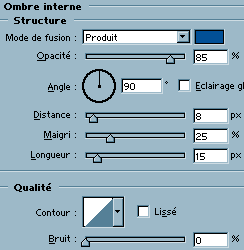

Couleur : #FFFFFF
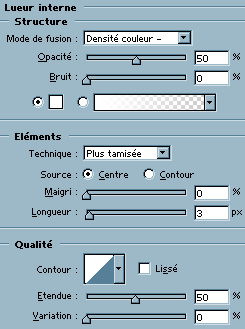

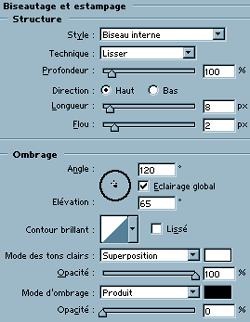

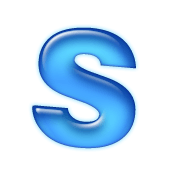
Couleur : #60ACFF
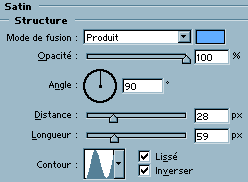
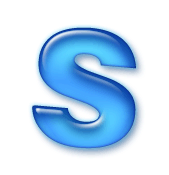
Couleur : #4B6B95
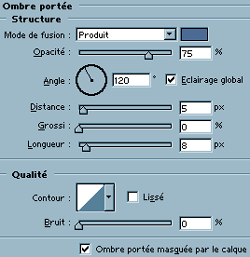
Et voilà !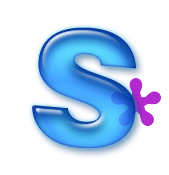
Ce que nos lecteurs en disent :
waterlilly
Feroen
waterlilly
O-Ren
SievZ
Shemu
Hundredfires
titi4561
flo
ApprentiPhotoShop
Makeuil
A
pO
Les commentaires sont clos.